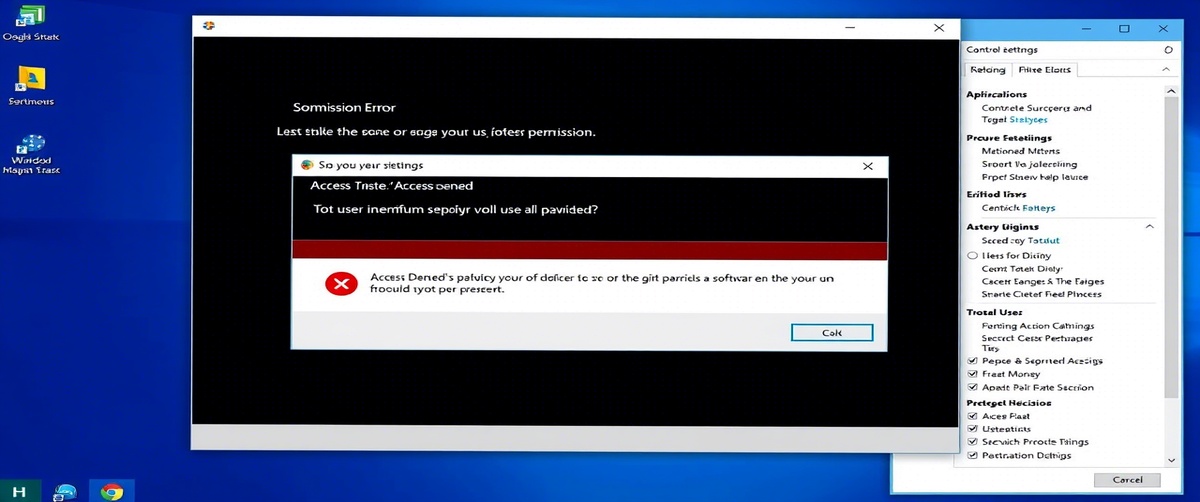Ein Problem mit einer Festplattenpartition kann entweder den korrekten Start eines Betriebssystems verhindern, Datenverluste verursachen oder Benutzer an der effektiven Verwaltung ihres Speichers hindern. Diese Probleme sind auf eine falsche Partitionierung, eine beschädigte Festplatte oder eine fehlerhafte Größenänderung der Partitionen zurückzuführen. Dieses Tutorial bietet detaillierte Anweisungen zur genauen Behebung von Partitionsproblemen.
Häufige Ursachen für Probleme mit der Festplattenpartition

Unsachgemäße Partitionsgrößenänderung: Das Ändern von Partitionsgrößen ohne geeignete Werkzeuge kann zu Fehlern führen.
Beschädigtes Dateisystem: Beschädigte Partitionstabellen können Laufwerke unlesbar machen.
Fehler bei der Partitionierung während der Installation: Bei der Betriebssysteminstallation können falsche Partitionen erstellt werden.
Versehentliches Löschen von Partitionen: Das Löschen von Partitionen kann zu Datenverlusten führen.
Fehlerhafte Sektoren auf dem Laufwerk: Physische Schäden können den Zugriff auf Partitionen verhindern.
Probleme mit der Festplattenpartition beheben

1. Prüfen Sie die Partition mit der Datenträgerverwaltung
- Drücken Sie Win plus X und wählen Sie Datenträgerverwaltung.
- Prüfen Sie, ob die betroffene Partition gefunden wurde, aber als nicht zugewiesen oder RAW markiert ist.
- Klicken Sie mit der rechten Maustaste und wählen Sie „Neues einfaches Volume“, um eine neue Partition zu erstellen, falls diese nicht zugewiesen ist.
- Richten Sie einen Laufwerksbuchstaben ein.
- Klicken Sie mit der rechten Maustaste und wählen Sie Laufwerksbuchstaben und Pfade ändern, wenn die Partition zwar existiert, aber nicht leicht zu erreichen ist.
- Erstellen Sie einen neuen Laufwerksbuchstaben und prüfen Sie, ob der Datei-Explorer ihn anzeigt.
3. CHKDSK zum Scannen und Reparieren von Partitionsfehlern ausführen
- Öffnen Sie die Eingabeaufforderung als Administrator.
- Führen Sie den Befehl aus:
chkdsk X: /f /r
- (Ersetzen Sie X durch den betroffenen Partitionsbuchstaben.)
- Starten Sie Ihr System neu und überprüfen Sie, ob das Problem behoben ist.
4. Verwenden Sie Diskpart zum Reparieren der Partitionstabelle
- Öffnen Sie die Eingabeaufforderung als Administrator.
- Geben Sie die folgenden Befehle nacheinander ein:
- diskpart
- Laufwerk auflisten
- Laufwerk X auswählen
- Partition auflisten
- wähle Partition X
- aktiv
- beenden
- (Ersetzen Sie X durch die richtige Festplatten- und Partitionsnummer.)
- Starten Sie Ihren PC neu und prüfen Sie, ob die Partition erkannt wird.
5. Formatieren der Partition (letzte Möglichkeit)
- Öffnen Sie die Datenträgerverwaltung und klicken Sie mit der rechten Maustaste auf die betroffene Partition.
- Wählen Sie Formatieren, wählen Sie das Dateisystem NTFS oder exFAT und bestätigen Sie.
- Achtung! Dabei werden alle Daten auf der Partition gelöscht, sichern Sie also vorher Ihre Dateien.
6. Gelöschte Partitionen mit Wiederherstellungssoftware wiederherstellen
- Verwenden Sie Tools wie EaseUS Partition Recovery oder MiniTool Partition Wizard.
- Suchen Sie nach verlorenen Partitionen und versuchen Sie die Wiederherstellung vor der Formatierung.
7. Prüfung auf fehlerhafte Sektoren
- Öffnen Sie die Eingabeaufforderung und führen Sie aus:
wmic diskdrive get status
- Wenn die Festplatte Fehler meldet, sollten Sie den Austausch der Festplatte in Erwägung ziehen.
8. Durchführen einer sauberen Windows-Installation
- Wenn die Partitionen stark beschädigt sind, kann eine Neuinstallation von Windows helfen, neue Partitionen zu erstellen.
- Sichern Sie Ihre Daten, bevor Sie fortfahren.
Die Behebung von Problemen mit Festplattenpartitionen umfasst die Verwendung von Windows-Tools wie Datenträgerverwaltung und Diskpart, die Reparatur beschädigter Partitionen und die Wiederherstellung verlorener Daten. Wenn Sie Expertenhilfe benötigen, bietet TechNow den besten IT Support in Deutschland für alle Softwareprobleme in Deutschland.